- Knowledge base
- Account & Configurazione
- Integrazioni
- Utilizzate gli oggetti delle app entrate in contatto con voi
Utilizzate gli oggetti delle app entrate in contatto con voi
Ultimo aggiornamento: 2 settembre 2025
Disponibile con uno qualsiasi dei seguenti abbonamenti, tranne dove indicato:
Alcune applicazioni dell' App Marketplace di HubSpot supportano l'utilizzo di oggetti provenienti da un servizio di terze parti direttamente all'interno dei vari strumenti del vostro account HubSpot. Questi oggetti includono schemi personalizzati con campi specifici per le app, come identificatori e timestamp, rendendo i dati di integrazione disponibili e utilizzabili in tutto l'account.
Dopo aver collegato al proprio account HubSpot un'app che supporta gli oggetti dell'app, gli oggetti dell'app corrispondenti saranno disponibili per l'uso nell'account. Per saperne di più sugli strumenti supportati per gli oggetti delle app e su come accedervi nel proprio account, consultare le sezioni seguenti.
Nota bene: se siete uno sviluppatore interessato a utilizzare gli oggetti dell'app nella vostra applicazione, potete saperne di più nella documentazione per sviluppatori di HubSpot.
Strumenti supportati
I seguenti strumenti di HubSpot attualmente supportano l'utilizzo di oggetti di app:
Alcune app possono supportare la sincronizzazione dei dati degli oggetti dell'app in base agli eventi che si verificano nell'account HubSpot (ad esempio, la modifica di una proprietà dell'oggetto dell'app, la creazione di un nuovo record dell'oggetto dell'app o l'eliminazione di un record dell'oggetto dell'app).
Record dell'oggetto sulla pagina dell'indice dell'app
È possibile creare nuovi record dell'oggetto dell'app e recensire quelli esistenti nella pagina dell'indice:
- Nel tuo account HubSpot, passa a CRM > Contatti.
- In alto a sinistra, fare clic su Contatti, quindi selezionare [Nome oggetto].
- I record dell'oggetto esistenti appariranno nell'elenco.
- Facendo clic sul nome di un record si accede alla pagina del record stesso.
- Per creare un nuovo record dell'oggetto, fare clic su Crea [nome oggetto] in alto a destra. Seguire le istruzioni per fornire i dettagli corrispondenti al nuovo record.
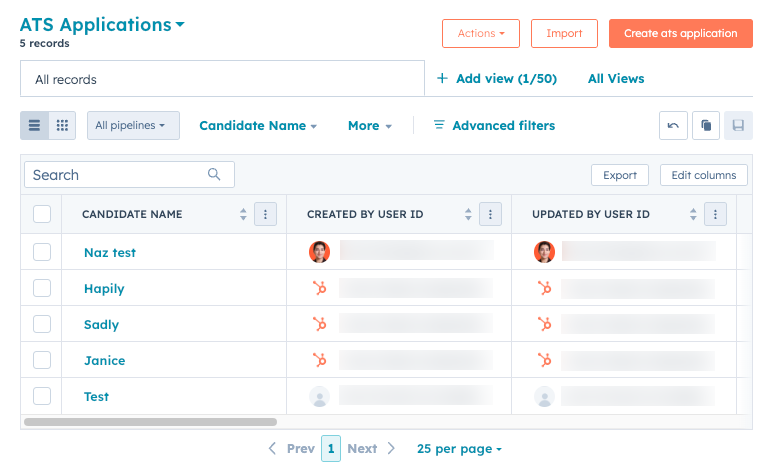
Gestione delle impostazioni degli oggetti dell'app
Per gestire le proprietà dell'oggetto app, le associazioni e le pipeline esistenti o per personalizzare l'aspetto del record dell'oggetto app:
- Nel tuo account HubSpot, fai clic sulle settings icona delle impostazioni nella barra di navigazione principale.
- Nel menu della barra laterale sinistra, spostarsi su Oggetti > [nome dell'oggetto].
- Nella scheda Setup , gestire le impostazioni per la creazione dei record e le proprietà degli oggetti dell'applicazione:
- Fare clic su Gestisci proprietà [nome oggetto] per recensire le proprietà predefinite dell'oggetto o creare proprietà personalizzate.
- È anche possibile fare clic su Personalizza il modulo [Nome oggetto] per apportare modifiche al modulo di creazione del record predefinito utilizzato per creare un nuovo record dell'oggetto dall'indice.
- Fare clic sulla scheda Associare per recensire le associazioni esistenti per l'oggetto dell'applicazione. Si noti che in questa fase della beta non è possibile creare nuove associazioni, configurare etichette o impostare limiti di associazione.
- Fare clic sulla scheda Pipeline per creare e gestire le pipeline degli oggetti delle applicazioni.
- Fare clic sulla scheda Personalizzazione record per configurare il layout e il contenuto del record dell'oggetto:
- Per modificare la visualizzazione predefinita per tutti gli utenti che non fanno parte di un team assegnato:
- Fare clic su Vista predefinita.
- Creare o aggiornare le schede che appaiono sul record.
- Fare clic su Salva in alto a destra per salvare i progressi in qualsiasi momento, oppure fare clic su Salva e esci per salvare le modifiche e lasciare l'editor.
- Per creare o modificare una vista di gruppo( soloProfessional ed Enterprise ):
- Fare clic su Crea vista team o fare clic sul nome di una vista team esistente.
- Nella parte superiore dell'editor, inserire un nome per la vista.
- In alto a destra, fare clic su Assegna team per selezionare i team che avranno accesso alla vista. Nella finestra di dialogo, selezionare le caselle di controllo dei team, quindi fare clic su Fine.
- Creare o aggiornare le schede e i tabulati visualizzati sul record.
- Fare clic su Salva in alto a destra per salvare i progressi compiuti, oppure su Salva e esci per salvare le modifiche e uscire dall'editor.
- Per modificare la visualizzazione predefinita per tutti gli utenti che non fanno parte di un team assegnato:
- Fare clic sulla scheda Personalizzazione dell'anteprima per configurare l'anteprima della barra laterale che appare quando si visualizza l'anteprima di un record dell'oggetto.
- Fare clic sulla scheda Personalizzazione dell'indice per configurare la pagina dell'indice per gli oggetti personalizzati esistenti.
Creare un elenco di record dell'oggetto dell'applicazione
- Nel tuo account HubSpot, passa a CRM > Segmenti.
- In alto a destra, fare clic su Crea elenco.
- In Crea un elenco di..., fare clic per espandere la sezione Altri oggetti e selezionare [Nome oggetto].
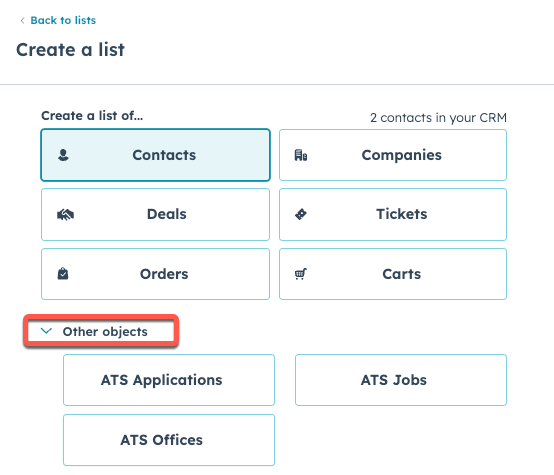
Continuate a personalizzare le impostazioni dell'elenco seguendo le istruzioni di questo articolo.
Creazione di un flusso di lavoro basato su un oggetto dell'applicazione
- Nel tuo account HubSpot, passa a Automazione > Flussi di lavoro.
- In alto a destra, fare clic su Crea flusso di lavoro, quindi selezionare Da zero.
- Nel pannello di sinistra, fare clic su Attivazione manuale.
- Cercare e selezionare [Nome oggetto], quindi fare clic su Salva e continua.
